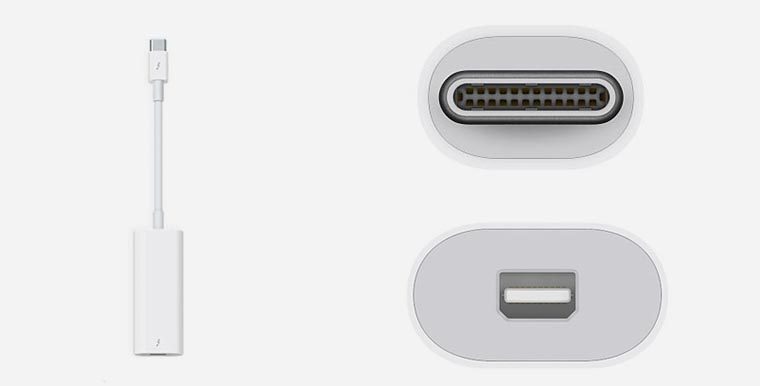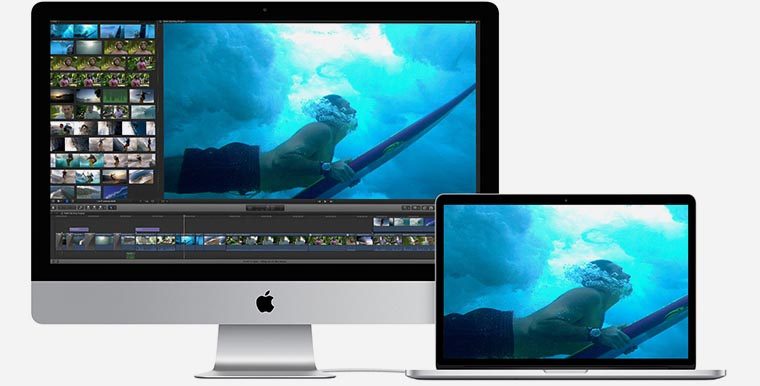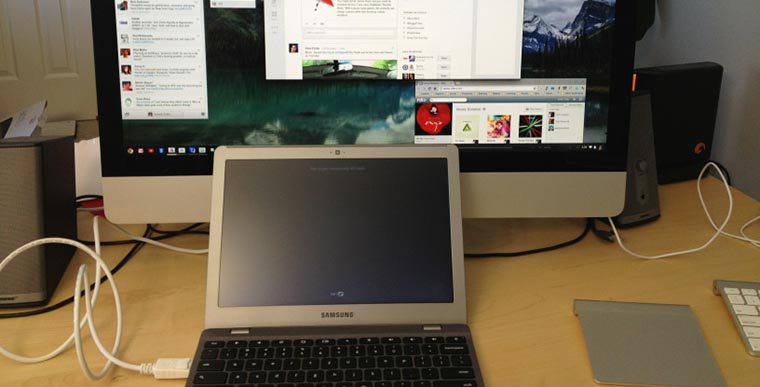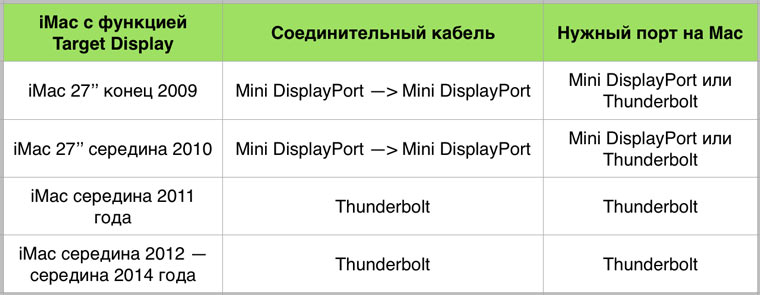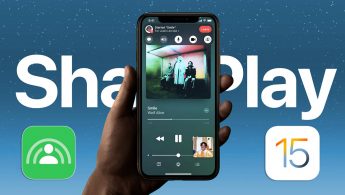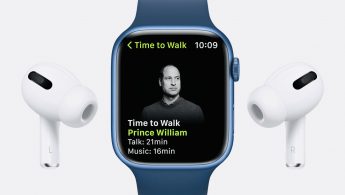- Использование iMac в режиме внешнего дисплея
- Модели iMac, выпущенные в 2011, 2012 и 2013 гг., а также в середине 2014 г.
- 24-дюймовые и 27-дюймовые модели iMac, выпущенные в 2009 и 2010 гг.
- Использование режима внешнего дисплея
- Регулировка яркости и звука
- Если режим внешнего дисплея не работает
- Дополнительная информация
- Какие iMac можно использовать как внешний дисплей
- Зачем это нужно
- Какие компьютеры подойдут
- Что нужно для подключения
- Как настроить
- Какие ограничения
- Как использовать iMac в режиме внешнего дисплея
- ✏️ Нам пишут:
- Какие компьютеры можно подключить к iMac
- Какие настроить вывод изображения
- Можно ли iMac использовать как внешний монитор?
- Иван Петров
- Какую валюту карточного счета выбрать на долгую поездку за границу
- Asphalt Экстрим. И еще 5 новых бесплатных игр
- 👀 Читайте также . Всё по теме
- 3 новых функции macOS Monterey, которых сильно не хватало. Например, сжиматель фото
- Как создать резервную копию iPhone в iCloud, если в облаке нет свободного места
- Как пользоваться новой функцией SharePlay на iPhone и iPad. Все возможности совместного просмотра и прослушивания
- Как разблокировать iPhone или iPad голосом. Круто, но не очень безопасно
- Как менять обои iPhone в зависимости от уровня заряда батареи
- Apple подала в суд на ФАС. Ведомство хотело изменить правила App Store
- Всё, что нужно знать про кодек Apple ProRes для видео в iPhone. Это вам не в Инстаграм снимать
- В Apple Fitness+ появится тренировка с принцем Уильямом
- 🙈 Комментарии 27
Использование iMac в режиме внешнего дисплея
Режим внешнего дисплея — это функция, доступная на некоторых более старых моделях Mac.
Следующие более старые модели iMac можно использовать в качестве внешнего дисплея при подключении к другой более старой модели Mac.
Модели iMac, выпущенные в 2011, 2012 и 2013 гг., а также в середине 2014 г.
Чтобы использовать любую из этих моделей iMac в качестве внешнего дисплея, выполните следующие действия:
- На iMac, используемом в качестве дисплея, должна быть установлена macOS High Sierra или более ранней версии.
- Другой компьютер Mac, к которому выполняется подключение, должен быть выпущен в 2019 г. или ранее, и на нем должна быть установлена macOS Catalina или более ранней версии.
- Оба компьютера Mac должны быть соединены между собой при помощи кабеля Thunderbolt или Thunderbolt 2 .
24-дюймовые и 27-дюймовые модели iMac, выпущенные в 2009 и 2010 гг.
Чтобы использовать любую из этих моделей iMac в качестве внешнего дисплея, выполните следующие действия:
- На iMac, используемом в качестве дисплея, должна быть установлена macOS High Sierra или более ранней версии.
- Другой компьютер Mac, к которому выполняется подключение, должен быть выпущен в 2019 году или ранее, и на нем должна быть установлена macOS Catalina или более ранняя версия.
- Оба компьютера Mac должны быть соединены с помощью кабеля Mini DisplayPort .
Использование режима внешнего дисплея
- Убедитесь, что iMac включен и соответствует указанным выше системным требованиям.
- Убедитесь, что другой компьютер Mac включен и на нем выполнен вход в учетную запись пользователя macOS.
- Подключите компьютеры друг к другу подходящим кабелем Mini DisplayPort или Thunderbolt.
В качестве дисплея можно использовать более одного iMac, если на всех компьютерах iMac используется кабель Thunderbolt для прямого подключения к порту Thunderbolt другого компьютера Mac (но не другого iMac). - Нажмите Command-F2 на клавиатуре iMac. Должен отобразиться рабочий стол другого компьютера Mac.
- Чтобы выйти из режима внешнего дисплея, снова нажмите Command-F2. Либо отсоедините кабель или перезапустите любой из компьютеров Mac.
Приложения, которые были открыты на iMac при переходе в режим внешнего дисплея, остаются открытыми в режиме внешнего дисплея. Например, если запустить на iMac воспроизведение музыки, а затем перейти в режим внешнего дисплея, воспроизведение музыки на iMac не приостанавливается.
Другой компьютер Mac не может использовать встроенную камеру или порты iMac. Чтобы использовать внешние устройства с другим компьютером Mac, подключите их к нему напрямую, но не к iMac.
Регулировка яркости и звука
Если вы хотите использовать встроенные динамики iMac для воспроизведения звука с другого компьютера Mac:
- Выберите меню Apple () > «Системные настройки», щелкните «Звук», затем щелкните «Вывод».
- Выберите iMac в качестве устройства для вывода звука.
После этого можно использовать клавиши звука и воспроизведения на клавиатуре другого компьютера Mac для регулировки громкости и управления воспроизведением медиасодержимого.
Для управления яркостью дисплея iMac в режиме внешнего дисплея используйте страницу настроек «Мониторы» на другом компьютере Mac или клавиши регулировки яркости на клавиатуре другого компьютера Mac.
Если режим внешнего дисплея не работает
Если на iMac не отображается рабочий стол другого компьютера Mac, сначала попробуйте выполнить следующие действия:
- Перезапустите iMac.
- Перезапустите другой компьютер Mac.
- Отсоедините кабель Thunderbolt или Mini DisplayPort от другого компьютера Mac, затем снова подсоедините его.
- Нажмите Command-F2 на iMac.
Если это не сработает, попробуйте выполнить следующее:
- Если вы выполнили вход на компьютер iMac, который требуется использовать в качестве дисплея, перейдите в меню Apple () > «Завершить сеанс», чтобы вернуться в окно входа. Затем снова нажмите клавиши Command-F2.
- Перейдите в меню Apple () > «Системные настройки», затем щелкните «Клавиатура». Если флажок «Использовать функциональные клавиши F1, F2 и др. как стандартные» установлен, для режима внешнего дисплея используется сочетание клавиш Command-Fn-F2 вместо Command-F2. Также можно попробовать использовать клавиатуру, входившую в комплект поставки iMac. Некоторые сторонние клавиатуры и старые клавиатуры Apple не поддерживают режим внешнего дисплея.
- Убедитесь, что iMac работает под управлением macOS High Sierra 10.13.6 или более ранней версии. Использовать режим внешнего дисплея с более поздними версиями macOS или с Boot Camp и Windows невозможно.
Дополнительная информация
Информация о продуктах, произведенных не компанией Apple, или о независимых веб-сайтах, неподконтрольных и не тестируемых компанией Apple, не носит рекомендательного или одобрительного характера. Компания Apple не несет никакой ответственности за выбор, функциональность и использование веб-сайтов или продукции сторонних производителей. Компания Apple также не несет ответственности за точность или достоверность данных, размещенных на веб-сайтах сторонних производителей. Обратитесь к поставщику за дополнительной информацией.
Источник
Какие iMac можно использовать как внешний дисплей
Если в кладовке залежался старый iMac, за который сейчас сложно выручить приличную сумму денег, не сдавайте его за бесценок. Многие модели iMac можно использовать в качестве внешнего дисплея.
Зачем это нужно
Все модели iMac имеют великолепный дисплей и при использовании другого компьютера или ноутбука глупо не задействовать его. Старый iMac может устареть в плане железа, но в виде дополнительного дисплея ему по-прежнему нет равных.
Какие компьютеры подойдут
В качестве второго дисплея получится использовать такие модели iMac:
- iMac (27 дюймов, конец 2009 г.);
- iMac (27 дюймов, середина 2010 г.);
- iMac (середина 2011 г. – середина 2014 г.).
На iMac должна быть установлена ОС OS X 10.6.1 или более поздняя версия операционной системы Apple.
К большому сожалению, iMac с дисплеем Retina 5K (конец 2014 г.) и более новые модели нельзя использовать в качестве внешних дисплеев. Apple ограничила сферу применения новых моделей настольных компьютеров.
В качестве основного компьютера, с которого будет выводиться изображение, может выступать любой актуальный Mac, работающий под управлением macOS. iMac до 2011 года выпуска умеет выводить изображение и с Windows-PC.
Что нужно для подключения
При использовании 27-дюймовых моделей 2009 и 2010 годов понадобится кабель Mini DisplayPort – Mini DisplayPort, а для вывода картинки на iMac, выпущенных с 2011 по 2014 годы, нужен кабель с разъемами Thunderbolt.
Чтобы выводить картинку с новых MacBook с USB Type-C портами, потребуется еще и переходник Thunderbolt 3 (USB-C)/Thunderbolt 2.
Как настроить
Никаких специальных приложений и подготовительных процедур не потребуется.
1. Включите оба компьютера Mac, на основном (с которого будет выводиться изображение), нужно обязательно произвести вход в систему.
2. Соедините компьютеры подходящим кабелем.
3. Нажмите сочетание клавиш Command + F2 на клавиатуре iMac, который будет использоваться в качестве дисплея.
После этого на экране iMac появляется рабочий стол подключенного компьютера Mac, в системных настройках можно выбрать режим зеркалирования или расширения рабочего стола на два дисплея.
Для выхода из режима нужно повторно нажать Command + F2 на клавиатуре iMac или просто отключить кабель, соединяющий компьютеры.
Какие ограничения
В таком режиме работы есть определенные особенности и ограничения:
- Вывод изображения будет работать только в macOS, при использовании Boot Camp режим внешнего дисплея не поддерживается.
- При использовании iMac в качестве внешнего дисплея, яркость его экрана будет регулироваться с основного компьютера.
- Можно выводить звук через динамики iMac и регулировать громкость с основного компьютера.
- С основного компьютера не получится задействовать встроенную камеру iMac, нельзя получить доступ к портам компьютера и подключенным к ним устройствам.
- На запущенном iMac все запущенные приложения и сервисы остаются активными, пока он работает в режиме внешнего монитора. Так можно перед включением режима запустить долгий ресурсоемкий процесс и оставить iMac, например, загрузку файлов или рендеринг видео.
⭐ Спасибо re:Store за полезную информацию.
Источник
Как использовать iMac в режиме внешнего дисплея
✏️ Нам пишут:
Как можно подключить iMac в качестве внешнего монитора? Можно ли это сделать, если Mac работает на Windows?
— Ринат
Некоторые модели iMac можно использовать в качестве внешнего монитора, вот их перечень:
- iMac (середина 2011 г. – середина 2014 г.);
- iMac 27 дюймов (конец 2009 г. – середина 2010 г.).
К сожалению, iMac с дисплеем Retina 5K 27 дюймов (конец 2014 г. и более новые модели) нельзя использовать в качестве внешних дисплеев.
Какие компьютеры можно подключить к iMac
Для подключения Вам понадобится кабель Mini DisplayPort–Mini DisplayPort или Thunderbolt и наличие соответствующего разъема на подключаемом компьютере.
В Apple утверждают, что подключить возможно лишь Маки с OS X 10.6.1 или более поздней версии и нужными разъемами.
Для подключения новых моделей с разъемом Thunderbolt 3 (USB-C) потребуется кабель Thunderbolt 3 (USB-C)-Thunderbolt 2.
К iMac получится подключить даже Windows компьютер, который имеет выход Mini DisplayPort или Thunderbolt для вывода изображения с видеокарты. При наличии выхода HDMI или DVI и использовании переходников успешный результат не гарантирован.
Одним из главных требований является наличие установленной на iMac ОС OS X 10.6.1 или боле новой версии. При выводе изображения iMac будет включен с загруженной системой, которая и будет отвечать за передачу сигнала с подключенного компьютера на дисплей.
Если iMac будет работать на Windows, настроить вывод изображения с другого компьютера не получится.
Какие настроить вывод изображения
Если все требования выполнены и компьютеры соединены кабелем, остается сделать следующее:
1. включить iMac и выполнить вход в учетную запись пользователя.
2. Нажать на клавиатуре iMac сочетание клавиш Command+F2.
После этого на iMac появится изображение с подключенного компьютера, сам Мак при этом будет работать, на нем могут быть запущены процессы, не требующие действий пользователя.
Сочетание клавиш Command+F2 в любой момент позволяет переключиться в стандартный режим работы.
Источник
Можно ли iMac использовать как внешний монитор?
Эта инструкция опубликована в рамках проекта Поддержка iPhones.ru. Пишите на почту: press(at)iphones.ru и получайте решения проблем, связанных с эксплуатацией и работой устройств Apple.
Вопрос читателя:
Дмитрий
Подскажите, можно ли использовать iMac 21” 2012 года в качестве внешнего монитора для ноутбука.
Возможность использования моноблоков iMac в качестве внешнего монитора Apple действительно предусмотрела. Вот только работать будут лишь определенные модели. К счастью, их ассортимент достаточно велик.
Сама функция использования iMac в качестве внешнего дисплея получила имя режима Target Display.
Вот версии iMac, которые поддерживают данный режим и соответствующий кабель, необходимый для подключения:
При подключении к ноутбуку, в котором не предусмотрен порт Thunderbolt/Mini DisplayPort, потребуется переходник.
Либо кабель стандарта Mini DisplayPort/Thunderbolt —> HDMI.
Если у вас есть вопросы, за решение которых официальная поддержка Apple не взялась, пишите нам на почту: press(at)iphones.ru. Либо задавайте их напрямую из нашего раздела Помощь.
Иван Петров
Какую валюту карточного счета выбрать на долгую поездку за границу
Asphalt Экстрим. И еще 5 новых бесплатных игр
👀 Читайте также . Всё по теме
3 новых функции macOS Monterey, которых сильно не хватало. Например, сжиматель фото
Как создать резервную копию iPhone в iCloud, если в облаке нет свободного места
Как пользоваться новой функцией SharePlay на iPhone и iPad. Все возможности совместного просмотра и прослушивания
Как разблокировать iPhone или iPad голосом. Круто, но не очень безопасно
Как менять обои iPhone в зависимости от уровня заряда батареи
Apple подала в суд на ФАС. Ведомство хотело изменить правила App Store
Всё, что нужно знать про кодек Apple ProRes для видео в iPhone. Это вам не в Инстаграм снимать
В Apple Fitness+ появится тренировка с принцем Уильямом
🙈 Комментарии 27
iMac 21’5 2010 никаким образом подключить невозможно?
iMac (24 дюйма, середина 2007),
Mini Display Port имеется. Заработает, или нет в табличке значит категорично – нет ))) ?
@ToxaPlut , таргет режима нету.
А если два макбука, можно ли подобным образом использовать один как экран для второго?
MacBook Pro Retina c 12 года можно использовать как внешний накопитель по Thunderbolt. Как монитор думаю нет, но можно в Thunderbolt подключать внешнюю видеокарту и тем самым наращивать производительность для мультимедиа)
Это только внутри маков, или можно iMac (который поддерживает эту функцию) подключить к Win ноутбуку?
@ilyaster , iMac с помощью комбинации клавиш встает в режим дисплея и вроде ему как бы без разницы откуда брать сигнал (WIn, Mac) но! в идеале чтобы порты были одной версии DisplayPort Thunderbolt и их вариации. конкретно мак 2009 года с Display Port не заработал с MacbookPro 2012 кабель Thunderbolt Thunderbolt (нужен кабель MiniDisplayPort – Thunderbolt) но где его взять быстро не нащли) Вывод надо пробывать)! Думаю самое простое это DisplayPort устройства подружить )
@ROMANNOVIKOV , С виндой работают только аймаки до 2011 года (не тандерболт). Использовать аймаки начиная с 2011 как монитор для PC невозможно. И это сильно печально.
Вопрос конечной мой был чуть поразвернутее) можно ли ноутбук hp подключить к этому imac. То есть вопрос дружбы винды и аймака.
подключение imac 2012 late 27 к ps4? Как?
Я как человек потративший приличную часть своей жизни на решение проблемы подключения PC/Xbox/PS4 к аймаку могу ответственно заявить: Аймаки начиная с 2011 года. Те что с тандерболтом. Невозможно использовать как мониторы ни для чего кроме маков. Было перепробовано куча комбинаций буков/аймаков/кабелей переходников, была даже куплена мат-плата для PC с тандерболтом – безуспешно. Для себя вопрос решил покупкой платы видеозахвата Avermedia extremecap u3 – она позволяет играть c PC на аймаке в разрешении 1080p 60fps. Качество и фпс хорошие, но есть задержка в 3 кадра в принципе практически не мешает.
@FiLunder_7 , Можете помочь и ткнуть носом где про это можно почитать.
Имею на руках iMac 21.5 2011(thunderbolt выход) и PC. как можно использовать iMac как монитор для PC или PS4?
@izubnik , Только с помощью карты видеозахвата типа Avermedia extremecap u3 – но это костыль. Там частота кадров хорошая, но изображение чутка деградировано, плюс лаг хоть и минимальный но есть.
@FiLunder_7 , а какие imac поддерживают подключение PC?
@izubnik , до 2011.
А 4K и 5K iMac нельзя использовать как монитор.
Добрый вечер, хочу рассказать свою историю.
Имеется в наличии iMac 27 mid 2010. Посредством кабеля Belkin MiniDisplay Port to MiniDisplay Port он использовался как внешний монитор для:
PC с видеокартой XFX Radeon 5750 на ней есть MiniDisplay Port.
Ноутбука Asus ROG G751JM у него есть Thunderbolt порт.
И конечно же для MacBook Air 11 2010 с MiniDisplay Port и для MacBook Air 2015 с Thunderbolt порт. Подключал к последнему как на прямую так и через Elgato Thunderbolt 2 Dock.
IMac 27 с MDP 2009-2010 может быть монитором для компа или бука с портом MDP или Thunderbolt но для подключения нужен кабель MDP to MDP. А вот iMac 27 2011-2014 с Thunderbolt может быть монитором только для компа или бука с Thunderbolt.
Есть возможность подключить iMac 27 с MDP в качестве монитора через спец переходник Kanex XD к любому устройству с HDMI но картинка будет всего 720p. Исключение составляет iMac 5K он не может быть монитором.
@MikeVor , “iMac 27 2011-2014 с Thunderbolt может быть монитором только для компа или бука с Thunderbolt.”
Только для маков стоит уточнить.
@FiLunder_7 , Извините, Вы правы, что-то я увлёкся… У меня просто нет возможности это проверить.
Источник